, 18、创建一个新层,设置前景颜色为#2A2009,选择画笔工具(b)从工具面板中,选择一个笔刷直径的25px。
19、右键单击该层,选择转换为智能对象。
20、然后进入“编辑 自由变换到(Ctrl+T)和伸展的圆圈,像我在下面的数字。











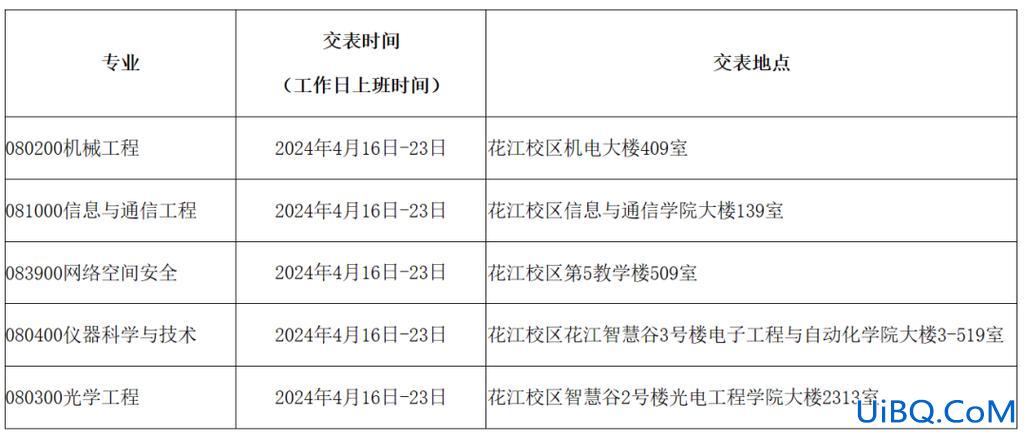
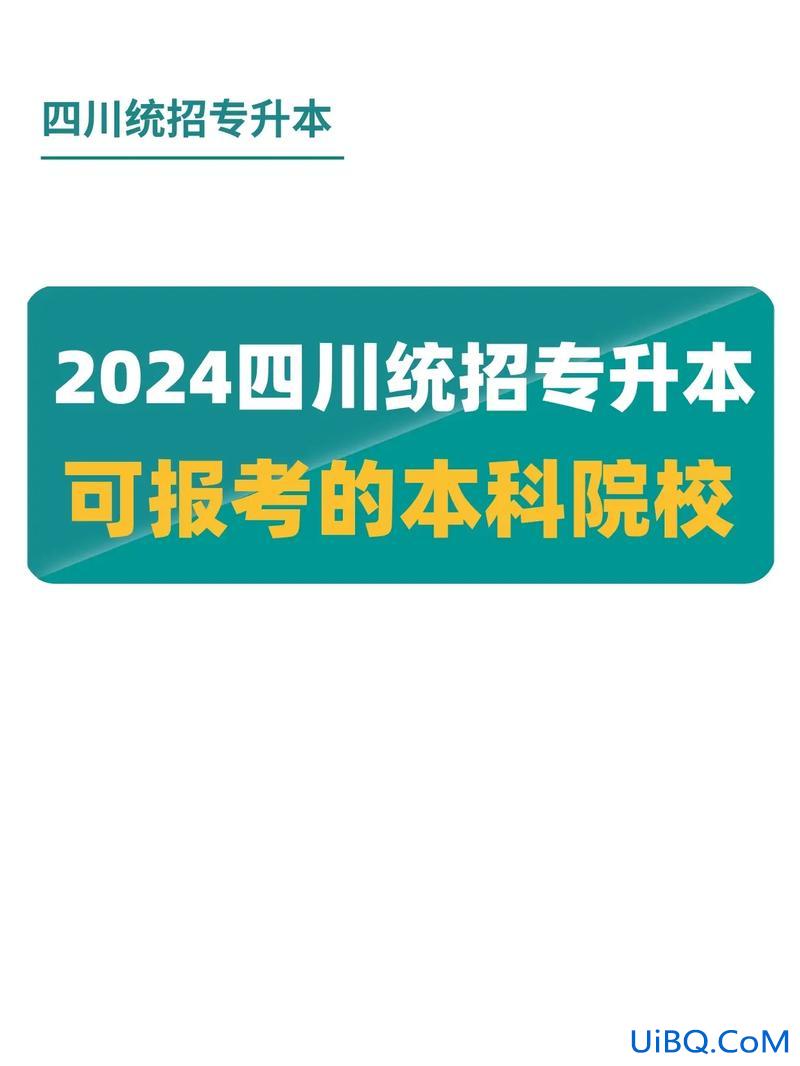





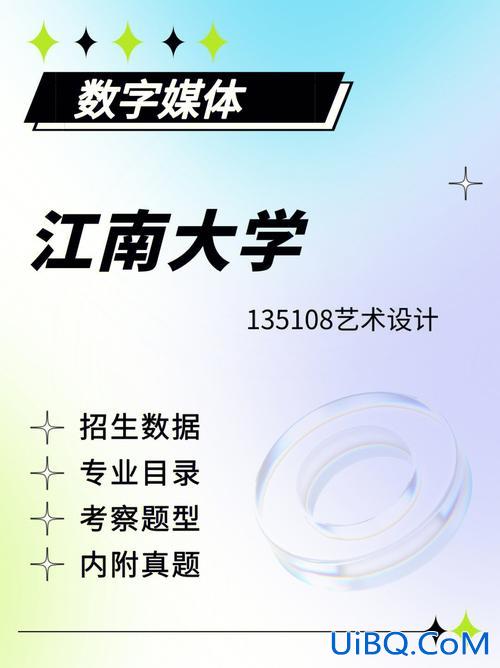
 加载中,请稍侯......
加载中,请稍侯......
精彩评论